Adobe Lightroom používám od verze 4 v roce 2012. Po upgradu na verzi 5 a 6 v následujících letech jsem skutečně začal oceňovat jeho pracovní postup, komplexní sadu nástrojů pro úpravy a správu digitálních aktiv.
Když společnost Adobe přešla na model předplatného pro Lightroom a oznámila, že již nebude nabízet produkt jako samostatnou licenci, začal jsem se poohlížet po jiných možnostech, protože jsem nechtěl být uzamčen v modelu trvalého stanovování cen. Už jsem platil téměř 100 $ ročně za webovou stránku a jako amatérský fotograf s rodinou a prací na plný úvazek se mi myšlenka, že bych zaplatil dalších 120 $ ročně za Lightroom, zdála šílená.
To je do té doby, než jsem objevil Adobe Portfolio a úplně jsem změnil názor.
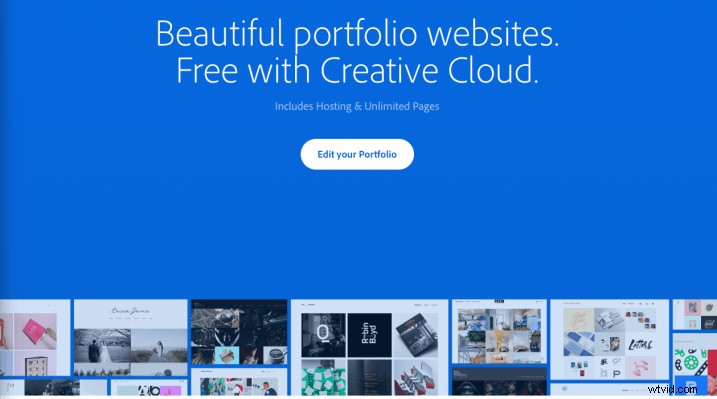
Trochu pozadí
V roce 2015 jsem se vážně začal věnovat fotografování pro klienty. V té době jsem si uvědomil, že je potřeba mít profesionální, snadno použitelný web, který přiláká klienty a představí svou práci. Než jsem se rozhodl pro Squarespace, vyzkoušel jsem několik možností.
Jejich poplatek 96 $/rok pro mě byl zcela rozumný, protože poskytoval přístup k desítkám šablon a také k bezstarostným webovým stránkám, které jsem nemusel aktualizovat ani udržovat, jako to vyžaduje instalace WordPress s vlastním hostitelem. Ocenil jsem, jak snadné bylo používání Squarespace a také jeho bohatou sadu funkcí včetně blogování, podcastingu a dokonce i nástrojů pro nákup a prodej zboží a služeb.
O několik let později, když jsem zkoumal softwarové možnosti nahradit Lightroom, jsem úplnou náhodou narazil na Adobe Portfolio. Rozhodně jsem nikdy nezamýšlel, aby tato sotva zmíněná služba byla opěrným bodem, na kterém by spočívalo mé rozhodnutí přihlásit se k odběru Adobe Creative Cloud Photography Plan!
Čím více jsem zkoumal, co Portfolio nabízí, tím více jsem si uvědomoval, že předplatné, které zahrnuje Portfolio spolu s Lightroom a Photoshop, by bylo ideální pro mé potřeby fotografa na částečný úvazek.
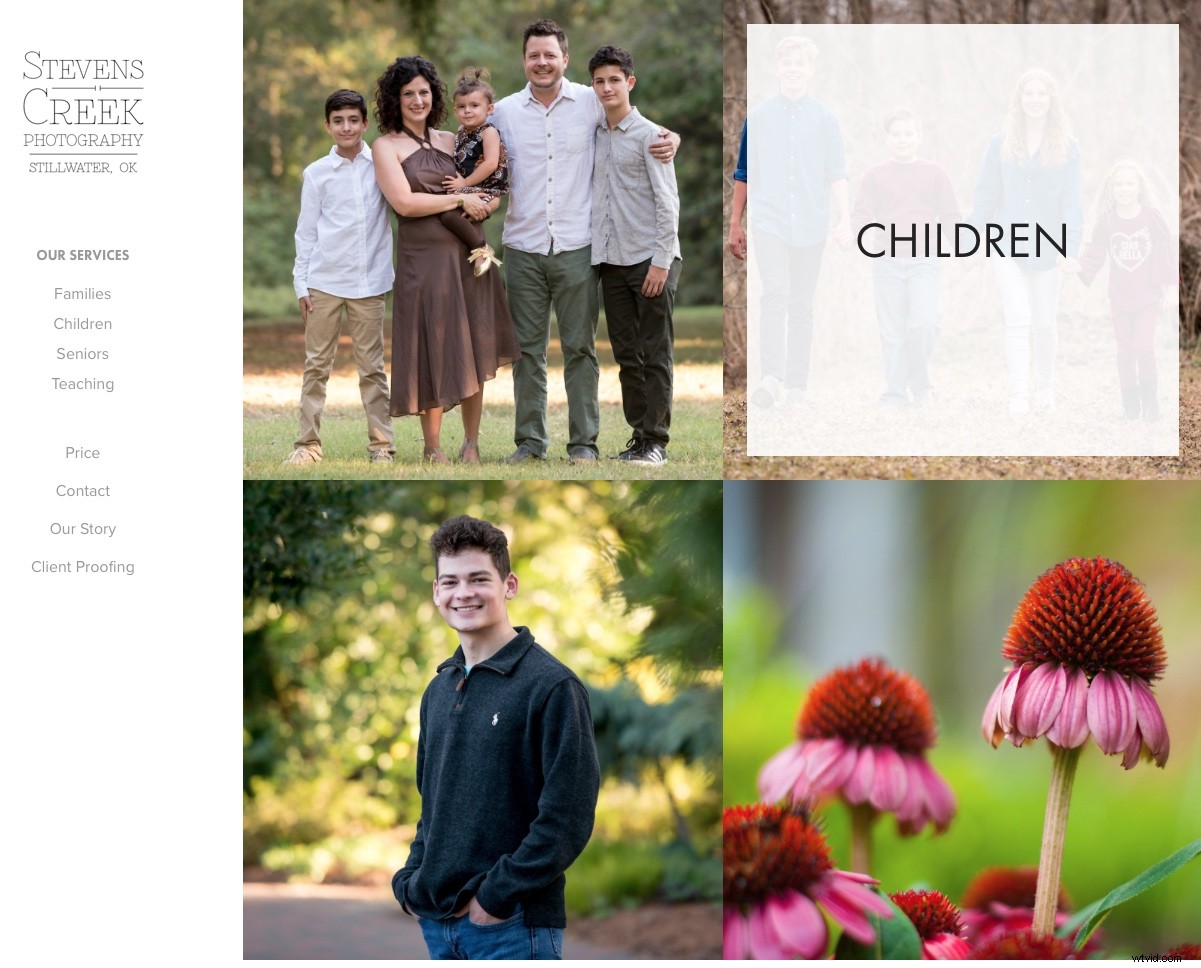
Toto je domovská stránka mého vlastního webu Adobe Portfolio. Když uživatel najede kurzorem na jednu ze sekcí, zobrazí se název konkrétní fotogalerie.
Zatímco Squarespace zvládl všechny mé webové potřeby sebevědomě, nabízel také mnoho věcí, které jsem vůbec nepoužíval. Portfolio je oproti tomu téměř chudokrevné, ale jedinečně se hodí pro základní potřeby většiny fotografů.
Nemá všechny možnosti, nástroje, integrace a flexibilitu jiných platforem včetně Squarespace, Wix, Weebly a WordPress. Ale jako fotograf, který chtěl jen jednoduchý způsob, jak předvést svou práci, to dokonale vyhovovalo.
Pro mě byla volba jasná. Mohl jsem se zaregistrovat do plánu Creative Cloud Photography za pouhých pár dolarů více, než kolik jsem platil za svůj web Squarespace, a získat Lightroom, Photoshop a a krásný web, který dělal vše, co jsem potřeboval. Zrušil jsem svůj účet Squarespace, zaregistroval jsem se do Creative Cloud a nemohl jsem být spokojenější s tím, jak věci fungovaly.
Začněte s motivem
Pokud máte plán Creative Cloud, máte již přístup k Portfoliu a můžete začít tím, že navštívíte myportfolio.com a zadáte své Adobe ID. Poté zahájíte proces vytváření webu výběrem motivu. Ihned si můžete všimnout jednoho z významných nedostatků Portfolia ve srovnání s jinými službami webových stránek. Na výběr je pouze osm motivů. Tento nedostatek možností může být zdrojem frustrace, pokud jste zvyklí na nesčetné množství témat na jiných platformách.
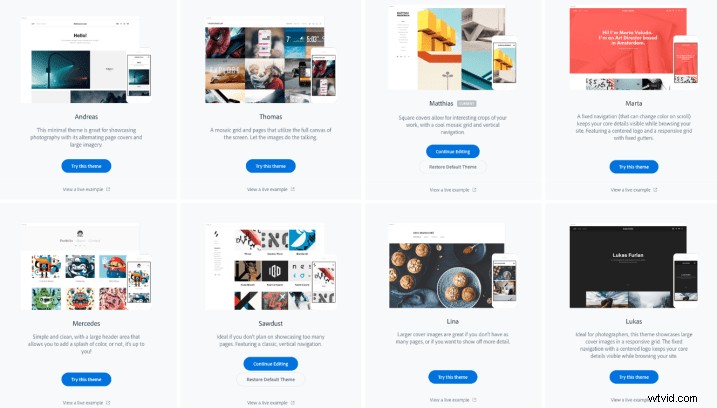
Někteří fotografové se možná zděšeně odmítají představou mít pouze osm možností šablony, ale já to viděl jako způsob, jak zefektivnit svůj přístup k designu. Nemohl bych trávit hodiny probíráním se různými šablonami, kdybych měl na výběr pouze osm, takže mi trvalo jen pár minut, než jsem si vybral takovou, která přesně vyhovovala mému vkusu.
Šablony umožňují určité úpravy a přizpůsobení, ale jste omezeni na základní vzhled a dojem z toho, jak jsou rozvrženy. Tento přístup je podobný tomu, jak mnoho běžných webových platforem funguje, a je vhodný pro fotografy, kteří by raději trávili čas focením a úpravou obrázků místo probírání řádků HTML kódu.
Za zmínku také stojí, že šablony můžete kdykoli změnit. Pokud si tedy nejste jisti, kde začít, můžete si vybrat ten, který se vám líbí, a začít upravovat s možností později jej změnit. Rozhodl jsem se pro šablonu Mathias, ale kterákoli z osmi možností by byla vhodná pro fotografy, kteří chtějí jednoduchý, příjemný a funkční web.
Integrace Lightroom
Eso v díře pro Portfolio a vynikající funkce, která mu umožňuje skutečně zazářit navzdory jeho štíhlé sadě funkcí, je způsob, jakým se hladce integruje s Lightroom. To je obrovská výhoda pro fotografy, kteří se při úpravách a správě digitálních aktiv spoléhají na Lightroom, a jeden z hlavních důvodů, proč má smysl považovat Portfolio za užitečnou webovou platformu.
Na obrazovce úprav je obří modré tlačítko Přidat obsah, které vám umožňuje přístup ke čtyřem různým možnostem:Stránka, Album Lightroom, Galerie a Odkaz. Všechny sbírky fotografií v Lightroom CC nebo ty, které jste synchronizovali s Lightroom CC z Lightroom Classic CC, se zobrazí jako možnosti, když kliknete na Album Lightroom. Není třeba exportovat obrázky a nahrávat je jednotlivě. Vyberte album Lightroom a načte se úplné webové rozhraní Lightroom, které vám umožní vybrat libovolné z alb, které se automaticky zobrazí na vašem webu.
Obrázky můžete také nahrávat ručně pomocí rozhraní přetahování, ale správa obrázků je mnohem jednodušší, když je načtete z Lightroom.

Úprava obsahu webových stránek
Kromě načítání obrázků přímo z Lightroom můžete vytvářet obsah přímo z Portfolia. To je užitečné, pokud chcete, aby několik galerií obrázků předvedlo vaši práci a zároveň obsahovalo prvky, jako je O mně a stránky s cenami. Jednotlivé stránky mohou obsahovat bloky textu a obrázků s titulky a prvky lze přeskupit pomocí jednoduchého rozhraní přetahování. Existuje dokonce možnost vložení stránky Kontakt, která může obsahovat mnoho různých polí, která si můžete přizpůsobit.
Po vytvoření stránky, alba Lightroom nebo galerie vám všudypřítomná plovoucí nabídka umožňuje upravit jedinečné vlastnosti prvku, který jste právě vytvořili. Chvíli mi trvalo, než jsem si na toto plovoucí menu zvykl, ale teď mi to vůbec nevadí.
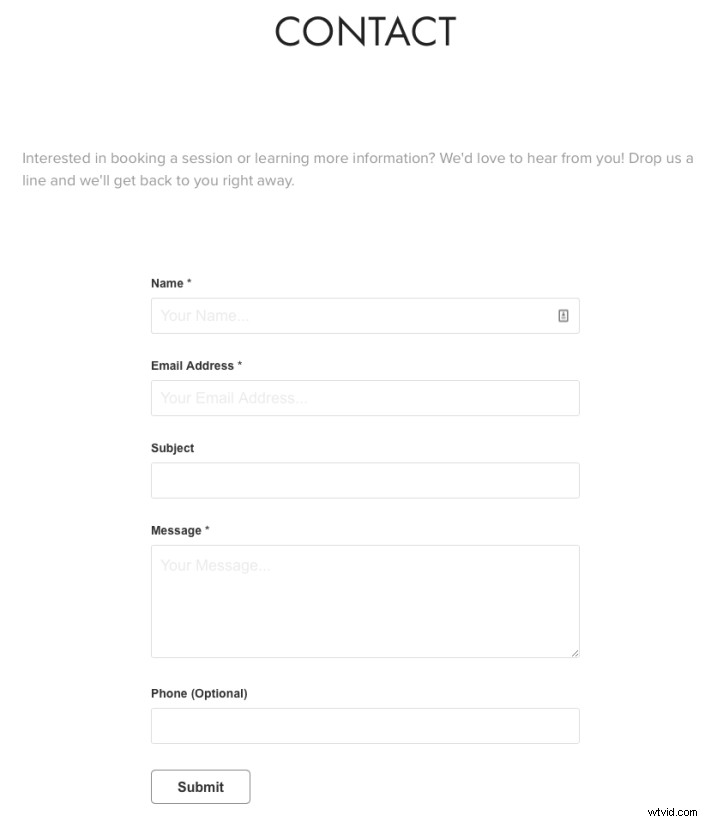
Moje kontaktní stránka pomocí Portfolia.
Ve skutečnosti to nikdy nezmizí, ale můžete panely rozbalit a sbalit a pomocí tří vodorovných čar v horní části je posouvat, aby vám nepřekážely. I když nemůžete zajít tak daleko, že byste upravili skutečný kód CSS, můžete změnit věci, jako je barva pozadí, záhlaví stránky a písma.
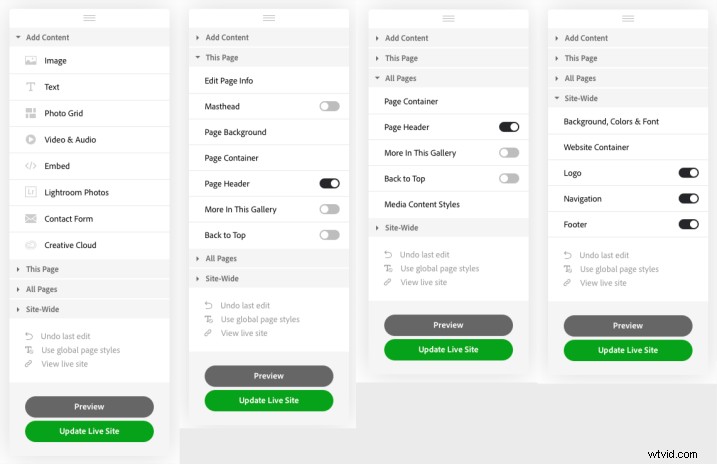
Nebude vám trvat dlouho, než se s tímto pracovním postupem zorientujete, ale také můžete být frustrovaní z toho, co se zpočátku zdálo jako kriminální nedostatek možností. Když se budete hrabat s dostupnými nástroji, pravděpodobně narazíte na cihlové zdi, stejně jako já, když zjistíte, že nemůžete vkládat textová pole s uvozovkami, upravovat vzhled jednotlivých bloků textu nebo vkládat prvky, jako je zdroj blogu. Možnosti prezentace jsou také omezené a právě zde mohou někteří lidé frustrovaně svěsit hlavu a běžet zpět k WordPressu s otevřenou náručí.
Mějte však na paměti, že účelem Adobe Portfolio je nabídnout fotografům jednoduchý způsob, jak předvést svou práci. Nemá to být komplexní platforma pro publikování na webu vše v jednom a v kontextu tohoto rámce dávají omezení z hlediska možností a možností trochu větší smysl. Můžete přidat vlastní logo, změnit vzhled svých stránek, vložit desítky webových prvků a dokonce svůj web chránit heslem, pokud se tak rozhodnete.
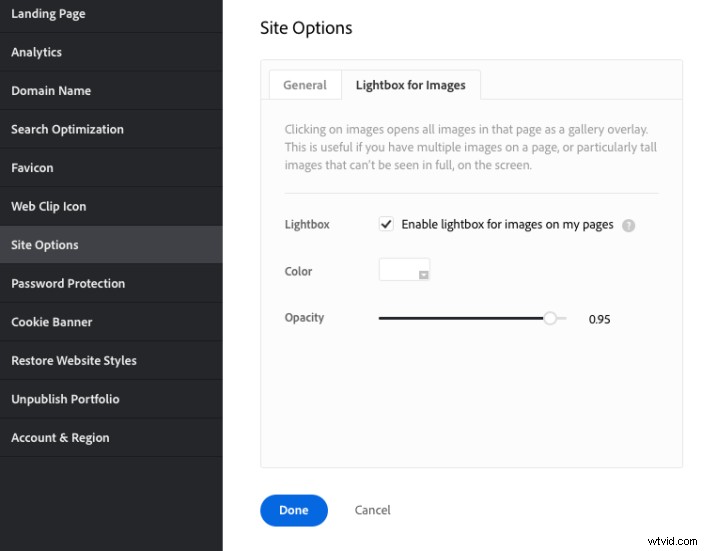
Portfolio vám také umožňuje používat vlastní název domény, a přestože je tento proces poměrně přímočarý, přidává trochu navíc k ceně služby. Portfolio ani Adobe nemohou ve skutečnosti zaregistrovat vaši doménu, takže k jejímu nastavení budete muset přejít na web třetí strany, jako je Dreamhost, Hover nebo Register. Většina názvů domén stojí přibližně 15 USD/rok, což není mnoho, ale celkové náklady se zvýší na přibližně 135 USD/rok, když to přidáte k předplatnému Creative Cloud.
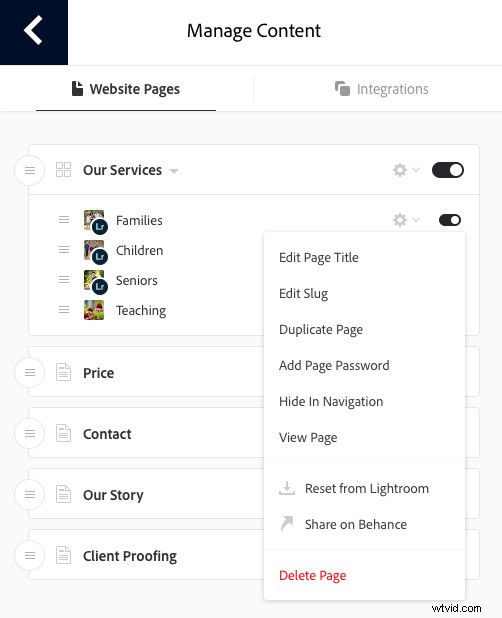
Šťastný střed
Celá myšlenka webové stránky se může zdát jako anachronismus v dnešním internetu přesyceném sociálními médii. Mnoho fotografů se rozhodlo vzdát se tradiční webové prezentace zcela ve prospěch budování značky a sledování na sociálních sítích.
Nevýhodou tohoto přístupu je, že váš zážitek ze strany publika může být poskvrněn rozhodnutími o designu a vloženou reklamou zcela mimo vaši kontrolu a vždy bude existovat podskupina potenciálních klientů, kteří se rozhodnou na sociálních sítích vůbec nezapojovat, a proto budou , promeškejte příležitost prohlédnout si svou práci.
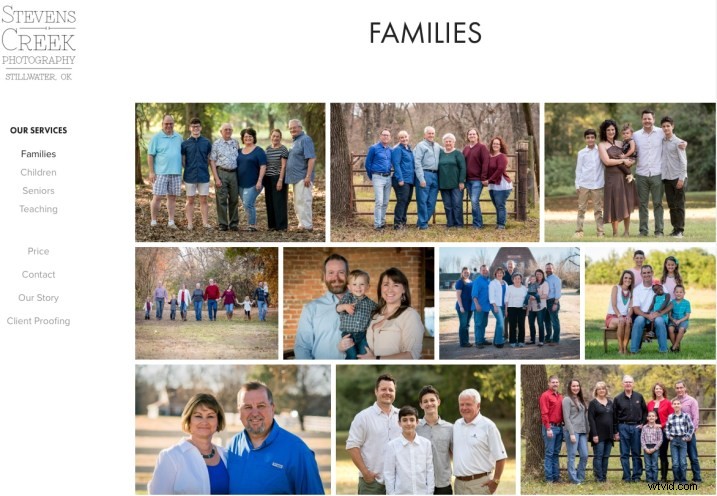
Moje galerie rodinných portrétů.
Webové stránky nemusí mít lesk a vzrušení jako kdysi, ale stále existuje spousta dobrých důvodů, proč si vybudovat a udržovat svou vlastní přítomnost na internetu. Za tímto účelem nabízí Adobe Portfolio působivou sadu funkcí doslova bez jakýchkoli nákladů, pokud si již předplatíte některý z plánů Adobe Creative Cloud.
Pokud v současné době neodebíráte Creative Cloud, ale platíte poskytovateli třetí strany za hostování vašeho webu, možná budete chtít Portfolio znovu prozkoumat. Představte si to tak, že platíte zhruba stejně jako nyní za webovou stránku, ale s bonusem špičkového fotografického softwaru, jako je Lightroom a Photoshop, který je k dispozici bez dalších poplatků.
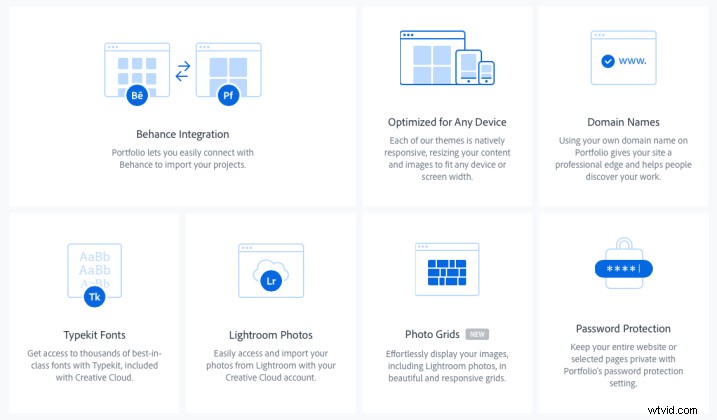
Váš názor na Adobe Portfolio bude pravděpodobně záviset na vašich potřebách pro web a vašich očekáváních, co Portfolio může nabídnout. Pokud chcete rozsáhlé řešení webových stránek pro vše, Portfolio bude v mnoha ohledech zaostávat a bylo by pro vás lepší něco jako Squarespace.
Ale pokud chcete jednoduchou platformu, která vám umožní zobrazit vaši práci světu způsobem, který si zvolíte, bez jakékoli rušivé reklamy třetích stran nebo firemního dolování vašich osobních údajů, nemohu Portfolio dostatečně doporučit.
Hodnocení:5/5
